Tuesday, December 6, 2011
Monday, December 5, 2011
Epson T20E Mati Total
 12:25
12:25
 Ivan
Ivan
Mungkin Anda sering menjumpai kasus Epson Mati Total, tidak hanya T20E tapi Mati Total ini bisa terjadi di Epson type lainnya, misalkan T11, C90, C65, dll.
Jika printer dinyalakan tidak bereaksi sama sekali dan mati total.
OK langsung saja tidak usah basa-basi, berikut ini :
Cara Service Epson T20E Mati Total :
1. Bongkar printer dan ambil boardnya.
2. Cek keluaran power suplynya, kalau normal harus keluar tegangan 43-45vdc.

3. Kalau power suplynya normal, anda lanjutkan langkah berikutnya yaitu cek diodanya, seperti yang saya tunjukkan pada gambar.


4. Jika Diodanya short / konslet, berarti inilah sumber masalahnya.
Dengan konsletnya dioda ini menyebabkan listrik dari power suply yg 43-45vdc ini menjadi ngeground atau konslet, sehingga kelihatan mati total.
Kebanyakan orang mengira power suplynya yang rusak padahal cuma dioda yg ada di mainboard printer T20E ini.
5. Ganti dengan dioda biasa 1-2 Ampere, jika anda kesulitan mencari dioda yg sejenis.
6. Selesai, tinggal mencoba ....
kasus mati total printer epson ini tidak hanya terjadi pada T20E saja, tapi bisa terjadi pada T11, C90, C65, bahkan mungkin printer TX101,TX111, dll.
Jika printer dinyalakan tidak bereaksi sama sekali dan mati total.
OK langsung saja tidak usah basa-basi, berikut ini :
Cara Service Epson T20E Mati Total :
1. Bongkar printer dan ambil boardnya.
2. Cek keluaran power suplynya, kalau normal harus keluar tegangan 43-45vdc.

3. Kalau power suplynya normal, anda lanjutkan langkah berikutnya yaitu cek diodanya, seperti yang saya tunjukkan pada gambar.


4. Jika Diodanya short / konslet, berarti inilah sumber masalahnya.
Dengan konsletnya dioda ini menyebabkan listrik dari power suply yg 43-45vdc ini menjadi ngeground atau konslet, sehingga kelihatan mati total.
Kebanyakan orang mengira power suplynya yang rusak padahal cuma dioda yg ada di mainboard printer T20E ini.
5. Ganti dengan dioda biasa 1-2 Ampere, jika anda kesulitan mencari dioda yg sejenis.
6. Selesai, tinggal mencoba ....
kasus mati total printer epson ini tidak hanya terjadi pada T20E saja, tapi bisa terjadi pada T11, C90, C65, bahkan mungkin printer TX101,TX111, dll.
Tulisan Tidak Rata Canon Ip 1980
 09:30
09:30
 Ivan
Ivan
Indikasi awal :
Hasil Print tidak bisa lurus atau rata kiri apalagi kalau untuk ngeprint garis akan sangat kelihatan tidak lurus. Berikut hasil printnya yg berhasil diabadikan :

Cara Service Canon iP1980 Tulisan Tidak Rata / Garis Tidak Lurus :
1. Bongkar canon iP1980 anda. Mohon maaf untuk panduan bongkar belum ada. Urutannya buka tutup samping kanan kiri dengan mendorong ke belakang, baru kemudian tutup bagian tengahnya.
2. Amati encodernya. Encoder adalah pita sensor yg terbuat dari plastik dengan motif / kode baris di permukaannya. Letaknya dibelakang Head Carriage / rumah catridge. Berikut gambarnya :



3. Kalau kasus saya : encoder kena cipratan tinta, sehingga menutupi baris kode yg ada di encoder tersebut. untuk membersihkan tinta ini memang agak sulit, tapi Saya mencoba cara berikut yaitu dengan merendam encoder itu dengan air panas mendidih dan kemudian tinta coba dibersihkan dengan kuku tangan. tapi jangan sampai baris kodenya hilang. Kalau sampai hilang berarti anda harus mencari encoder yg masih bagus...
4. Jadi penyakitnya adalah encoder yg kena cipratan tinta. Dan akibatnya hasil print jadi kacau dan tidak lurus.... bahkan ada tulisan yg kelihatan patah seperti teriris..
5. Selesai....
Oya ... kasus ini tidak hanya khusus untuk iP1980 tapi bisa juga terjadi di canon type lainnya... yg memiliki encoder sebagai penuntun Head Carriage untuk bergerak..
Selamat mencoba.......
Hasil Print tidak bisa lurus atau rata kiri apalagi kalau untuk ngeprint garis akan sangat kelihatan tidak lurus. Berikut hasil printnya yg berhasil diabadikan :

Cara Service Canon iP1980 Tulisan Tidak Rata / Garis Tidak Lurus :
1. Bongkar canon iP1980 anda. Mohon maaf untuk panduan bongkar belum ada. Urutannya buka tutup samping kanan kiri dengan mendorong ke belakang, baru kemudian tutup bagian tengahnya.
2. Amati encodernya. Encoder adalah pita sensor yg terbuat dari plastik dengan motif / kode baris di permukaannya. Letaknya dibelakang Head Carriage / rumah catridge. Berikut gambarnya :



3. Kalau kasus saya : encoder kena cipratan tinta, sehingga menutupi baris kode yg ada di encoder tersebut. untuk membersihkan tinta ini memang agak sulit, tapi Saya mencoba cara berikut yaitu dengan merendam encoder itu dengan air panas mendidih dan kemudian tinta coba dibersihkan dengan kuku tangan. tapi jangan sampai baris kodenya hilang. Kalau sampai hilang berarti anda harus mencari encoder yg masih bagus...
4. Jadi penyakitnya adalah encoder yg kena cipratan tinta. Dan akibatnya hasil print jadi kacau dan tidak lurus.... bahkan ada tulisan yg kelihatan patah seperti teriris..
5. Selesai....
Oya ... kasus ini tidak hanya khusus untuk iP1980 tapi bisa juga terjadi di canon type lainnya... yg memiliki encoder sebagai penuntun Head Carriage untuk bergerak..
Selamat mencoba.......
Hasil Print Epson T11 Ngeblog
 09:27
09:27
 Ivan
Ivan
Indikasi Awal :
Printer epson T11 ini kalau dibuat ngeprint hasilnya bukan tulisan tapi ada beberapa baris yg berubah menjadi blok warna warni dan tulisannya hilang .....

Cara Service Printer Epson T11 Hasil Print Ngeblok :
Bongkar Printer Epson T11 anda dengan membuka 2 sekrup dibelakang, 3 kait didepan, 1 kait dikanan kiri dan 3 kait dibelakang printer.
Kerusakan ngeblok warna warni di atas disebabkan oleh kabel data yg rusak atau putus tapi putusnya nggak kasat mata. Jadi kalau ada kerusakan seperti diatas ganti aja kabel data headnya ...
Ambil kabel Headnya, berikut urutan gambarnya :

1. Lepas sabuk karet headnya
2. Lepas pengunci sabuk karet head
3. Lepas Sekrupnya
4. Lepas Sekrupnya
5. Lepas Sekrupnya
6. Lepas Sekrupnya
7. Lepas Sekrupnya
8. Ambil Motornya dengan melepas kedua sekrupnya.
9. Ambil head printernya dengan menariknya ke samping kanan kita.
Kemudian ambil kabel data headnya :



1. Cabut kabel head dari board printer
2. Cabut kabel dari head printer.
Kemudian Ganti Kabel datanya dengan yg baru atau yg masih OK.
OK... selamat mencoba....
Oyaa .... kerusakan ini tidak hanya terjadi pada T11 tapi bisa terjadi pada printer epson lainnya.....
Printer epson T11 ini kalau dibuat ngeprint hasilnya bukan tulisan tapi ada beberapa baris yg berubah menjadi blok warna warni dan tulisannya hilang .....

Cara Service Printer Epson T11 Hasil Print Ngeblok :
Bongkar Printer Epson T11 anda dengan membuka 2 sekrup dibelakang, 3 kait didepan, 1 kait dikanan kiri dan 3 kait dibelakang printer.
Kerusakan ngeblok warna warni di atas disebabkan oleh kabel data yg rusak atau putus tapi putusnya nggak kasat mata. Jadi kalau ada kerusakan seperti diatas ganti aja kabel data headnya ...
Ambil kabel Headnya, berikut urutan gambarnya :

1. Lepas sabuk karet headnya
2. Lepas pengunci sabuk karet head
3. Lepas Sekrupnya
4. Lepas Sekrupnya
5. Lepas Sekrupnya
6. Lepas Sekrupnya
7. Lepas Sekrupnya
8. Ambil Motornya dengan melepas kedua sekrupnya.
9. Ambil head printernya dengan menariknya ke samping kanan kita.
Kemudian ambil kabel data headnya :



1. Cabut kabel head dari board printer
2. Cabut kabel dari head printer.
Kemudian Ganti Kabel datanya dengan yg baru atau yg masih OK.
OK... selamat mencoba....
Oyaa .... kerusakan ini tidak hanya terjadi pada T11 tapi bisa terjadi pada printer epson lainnya.....
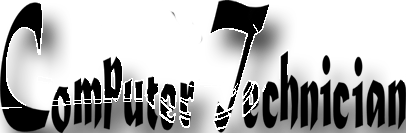


 Posted in
Posted in 